マルチプレイヤー セッションに参加する
マルチプレイヤー セッションに参加する
マルチプレイヤー セッションに参加するときは、フライトで使用する開始地点や気象などのオプションがすでにホストによって設定されています。GameSpy を使用してインターネット経由で参加することも、ローカル エリア ネットワーク (LAN) 上で参加することも可能です。
GameSpy または LAN の選択の詳細については、「GameSpy とローカル エリア ネットワーク (LAN)」を参照してください。

参加するプレイヤーは、パイロットとして飛行することも、同じセッションに参加する他のパイロットのための航空交通管制官になることもできます。他のプレイヤーも、航空機を操縦するか、航空交通に指示を与えるかを選択できます。
マルチプレイヤー セッションに参加する
知人がホストするマルチプレイヤー セッションに参加することも、公開されているセッションを見つけて参加することもできます。公開セッションは LAN 上で見つかることもありますが、インターネットを使用し、GameSpy を通して世界中に仲間を作ることも可能です。
マルチプレイヤー セッションに参加するには
- メイン メニューの [マルチプレイヤー] をクリックします。
- [接続オプション] で GameSpy または LAN を選択してサインインします。
- [ロビー] ボックスの一覧で、ロビーの種類を選択します。
- セッションの一覧から、セッションを選択します。
- [次へ] をクリックします。
- [セッションの条件] 画面で条件を設定して [OK] をクリックし、[ブリーフィング ルーム] 画面の [参加する] をクリックします。
ヒント : 国内でホストされているセッションだけを表示するようにセッションの一覧を絞り込むこともできます。
セッションの一覧を絞り込むには
- [自分の国/地域のセッションのみ表示] チェック ボックスをオンにします。
セッションの条件
マルチプレイヤーのセッション条件のほとんどは、ホストが設定します。セッションに参加するプレイヤーは、自分が務める役割 (パイロットまたは航空交通管制官)、フライトに使用する航空機、他のプレイヤーと航空機や管制塔を共有するか否か、および開始位置を選択できます。
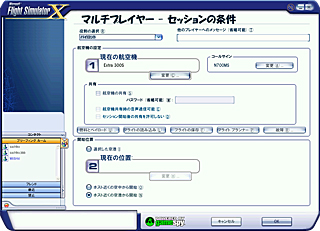
ただし、ホストはこれらのオプションの一部をオフにできることに注意してください。たとえば、開始位置の空港を参加プレイヤーが選択できないようにホストが設定している場合は、参加するプレイヤーの画面上ではこのオプションが選択不可能になり、ホスト以外のプレイヤーの開始位置はホストの近くの空中またはホストの近くの空港となります。
| 機能 | 説明 |
| 役割の選択 | パイロットと航空交通管制官のどちらになるかを選択します。 |
| 他のプレイヤーへのメッセージ | このセッションで何をしたいかを、参加する他のパイロットに伝えるためのメッセージを入力します (省略可能)。 |
| 現在の航空機 | 「航空機の選択」を参照してください。 |
| コールサイン | 「航空機の選択」の、コールサインに関する項を参照してください。 |
| 共有 航空機を共同で操縦する | 「マルチプレイヤーで航空機を共有する」を参照してください。 |
| 開始位置 選択した空港 | 「空港への移動」を参照してください。 |
| 開始位置 ホスト近くの空中から開始 | ホストの近くを飛行している状態でセッションを開始します。 |
| 開始位置 ホスト近くの空港から開始 | ホストの近くにある空港からセッションを開始します。 |
ホストに直接参加する
LAN を経由してマルチプレイヤー ゲームに参加しようとするときに、ホストのサブネットが自分のサブネットと異なる場合は、そのホストのセッションは表示されません。この場合も、そのホストのセッションに直接接続することは可能です。直接接続するには、ホストのコンピュータの IP アドレスを問い合わせてください。
ホストのセッションに直接参加するには
- メイン メニューの [マルチプレイヤー] をクリックします。
- [接続オプション] でローカル エリア ネットワーク (LAN) を選択します。
- [サインイン] をクリックします。
- [直接接続] をクリックします。
- ホストの IP アドレスを入力して [セッション検索] をクリックします。
- [セッションの条件] 画面で条件を設定して [OK] をクリックし、[ブリーフィング ルーム] 画面の [参加する] をクリックします。
音声通信
Windows 対応のヘッドセット (またはマイクロフォンとスピーカー) を持っている場合に、音声通信を使用するには、ホストが [ホスト オプション] 画面で音声通信オプションを有効に設定している必要があります。音声通信を行うには、ブロードバンド インターネット接続が必要です。
重要 : ヘッドセットを使うときには、注意すべき点がいくつかあります。リアリティを最大にするには、ヘッドセットから音声通信だけが聞こえるようにします。
- ヘッドセット以外のオーディオ出力機器がないときは、すべての音、つまりエンジン音や舗装面上の車輪の音、さらに電子メール プログラムが起動済みの場合はメール通知の音までが、ヘッドセットから聞こえることになります。
- ヘッドセットから声だけが聞こえるようにするには、コンピュータに 2 つ以上のオーディオ機器 (サウンド カード) が必要です。
ヘッドセットから声だけが聞こえるように設定する方法については、「サウンドの設定」を参照してください。
音声通信に関するオプションは、次の 3 つがあります。
| オプション | 説明 |
| すべてのプレイヤーの音声通信を常に許可 | セッションのプレイヤー全員に、他のプレイヤーの声が聞こえます。プレイヤーが話すときは、無変換キーを押し続ける必要があります。 |
| 無線機使用時のみ | セッションに参加しているプレイヤー全員が、プリセット無線周波数 (ホストが設定) に合わせる必要があります。話すときは、無変換キーを押し続けます。変換キーを押したまま話すと、各プレイヤーが同じ無線周波数に合わせているかどうかにかかわらず、声が全員に聞こえます。 |
| 航空機共有時の音声通話可能 | 2 人のプレイヤーが航空機を共有している場合にのみ選択可能です。 このオプションが選択されている場合は、話すためにボタンを押す必要はありません。 |
音声通信を可能にするには
(ブロードバンド インターネット接続が必要)
- [マルチプレイヤー – サインイン] 画面で、GameSpy またはローカル エリア ネットワーク (LAN) を使用してサインインします。
- 参加するセッションを選択します。
- [共有] の [航空機共有時の音声通話可能] チェック ボックスをオンにします。
マルチプレイヤー セッションから切断する
セッションのホストや参加者は、マルチプレイヤー セッションとの接続をいつでも切断できます。ホストがフライトを終了すると、セッションは終了しますが、他のプレイヤーはシングルプレイヤーとしてフライトを続行することができます
マルチプレイヤー セッションの接続を切断するには
- Esc キーを押して、[終了する] を選択します。
関連リンク

